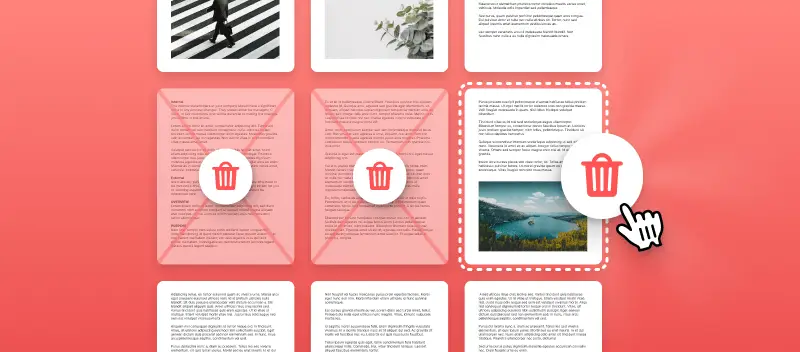När man arbetar med digitala dokument i PDF-format är det ofta nödvändigt att ta bort onödigt innehåll från dokumenten. De som minst en gång har arbetat med PDF-filer vet hur svårt det kan vara att hitta en anständig tjänst för att ta bort sidor från PDF-filer.
Idag ska vi prata om 3 gratis sätt att snabbt och effektivt ta bort sidor från PDF. 2 av dessa metoder kräver inte att du installerar någon ytterligare programvara och säkerställer att den är kompatibel med din enhet och operativsystem. Den tredje metoden är den Windows-baserade.
Metod 1: Ta bort PDF-sidor online med PDF Candy
Det överlägset enklaste sättet att behandla filer är att använda en relevant onlinetjänst. Öppna en webbplats, dra och släpp filen, ta bort PDF-sidor och spara den resulterande filen. Nedan hittar du steg-för-steg-instruktioner för den här metoden.
- Öppna verktyget "Ta bort sidor från PDF" och ladda upp dokumentet med hjälp av knappen "+ Lägg till fil".
- Datan kommer sedan att laddas upp till servern. Därefter får du en sida-för-sida-layout av PDF-filen. Om du vill titta närmare på varje sida, klicka på ikonen med förstoringsglaset. Den finns i det övre högra hörnet av varje miniatyrbild.
- Nu måste du välja vilka sidor du vill ta bort. För att göra detta, klicka på sidans miniatyrbild. Du kan också radera sidor i PDF på ett annat sätt - skriv in sidnumren manuellt i fältet under miniatyrbilderna.
- Klicka på knappen "Ta bort sidor" för att starta dokumentbehandlingen. Efter en kort väntan informerar gratistjänsten dig om att filen har bearbetats och är redo att laddas ner.
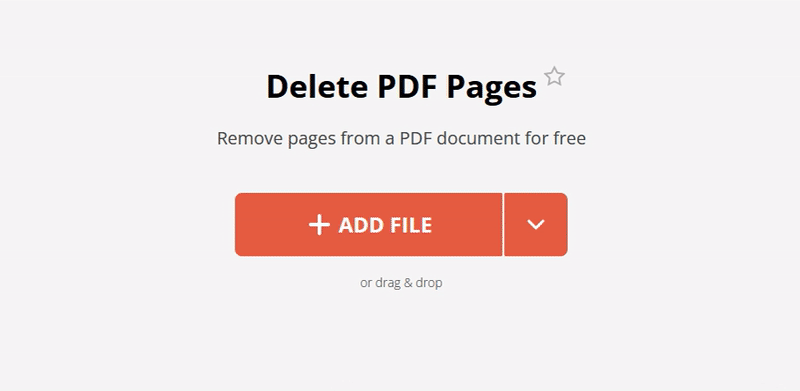
Ytterligare funktioner i online-verktyget "Ta bort sidor från PDF"
Du kan inte bara ladda upp en fil från datorns eller mobila enhetens minne, det går även att ladda upp dokument från molnen Google Drive och Dropbox. Det är också möjligt att ladda upp utdatafilen tillbaka till dessa förråd.
Du kan fortsätta redigera filen på den resulterande sidan. Använd till exempel en PDF-redigerare eller skydda PDF.
Klicka på knappen "Dela" för att skapa en permalänk för filen. Länken är giltig i 7 dagar. Dela den för att snabbt överföra filen till dina kollegor. På så sätt slipper du också komprimera PDF för e-post.
Fördelar med online-sättet att radera sidor från PDF-filer
- Snabbt borttagande av onödigt innehåll i några få enkla steg;
- Tjänsten fungerar på alla enheter, oavsett tekniska egenskaper hos prylen och det installerade operativsystemet;
- Allt du behöver är en pålitlig internetanslutning;
- Gratis användning;
- Enkelt, bekvämt och okomplicerat gränssnitt
Metod 2: Ta bort sidor från PDF-filer i en webbläsare med alternativet "Skriv ut".
Detta är ett annat effektivt sätt att ta bort sidor i PDF-filer utan att använda programvara från tredje part. Det fungerar i alla webbläsare med inbyggd PDF-läsare.
- Öppna dokumentet i webbläsaren: Högerklicka på en PDF, välj "Öppna med" och ange vilken webbläsare du använder på din dator. Säg till exempel Google Chrome, Firefox eller Edge.
- Klicka sedan på knappen "Skriv ut" eller använd kombinationen Ctrl+P i valfri webbläsare.
- Fönstret Inställningar för förhandsgranskning öppnas. Här måste du ange det område av sidor som ska sparas, dvs. kvar i dokumentet. Glöm inte att ställa in alternativet "Spara som PDF".
- Klicka på "Skriv ut" för att ta bort PDF-sidor och skapa en ny fil.
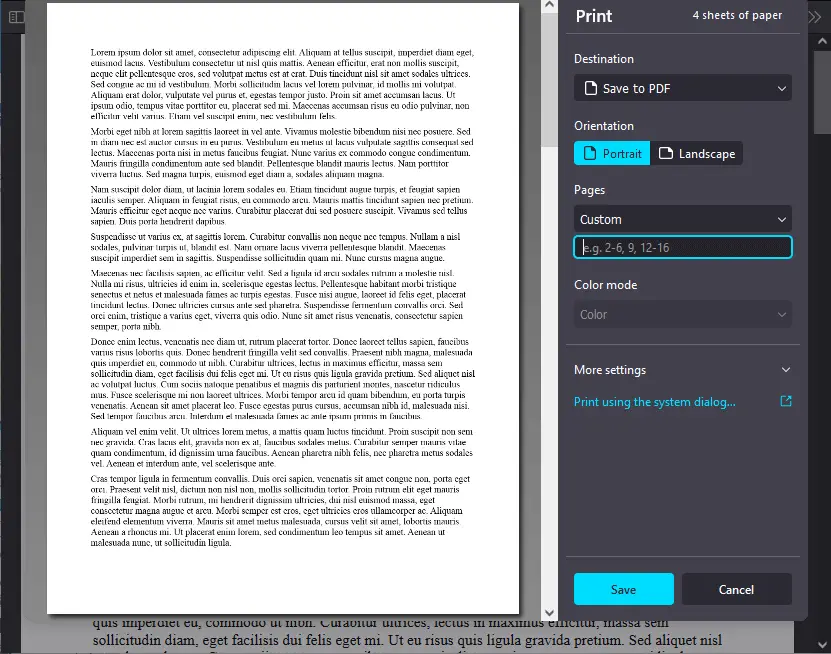
Fördelar med att ta bort PDF-sidor i en webbläsare
- Snabb och enkel bearbetning;
- Inga tredjepartsprogram eller onlineplattformar krävs;
- Lämplig för alla PC-modeller, oavsett specifikationer och operativsystemversion.
Metod 3: Ta bort sidor i PDF-filer offline
Det här sättet kräver att du installerar en PDF-programvara på din dator. För att komma igång måste du därför se till att din dator uppfyller minimisystemkraven och att du har tillräckligt med ledigt utrymme på din hårddisk:
- Operativsystem: Windows 11, 10, 8, 8.1, 7, Vista
- Processor: 1,33 GHz-processor (snabbare processor för netbooks krävs);
- RAM: 512 MB RAM-MINNE.
Om din dator uppfyller de specificerade kraven kan du fortsätta att ta bort sidor från PDF med detta program.
- Ladda ner PDF Candy Desktop, installera och öppna det.
- Klicka på ikonen "Ta bort sidor" för att fortsätta.
- Dra och släpp ett dokument eller lägg till det från Utforskaren i Windows.
- Ange sidorna som ska raderas och klicka på knappen "Lägg till sida" för att bekräfta valet.
- Klicka på "Dela upp" för att bearbeta filen.
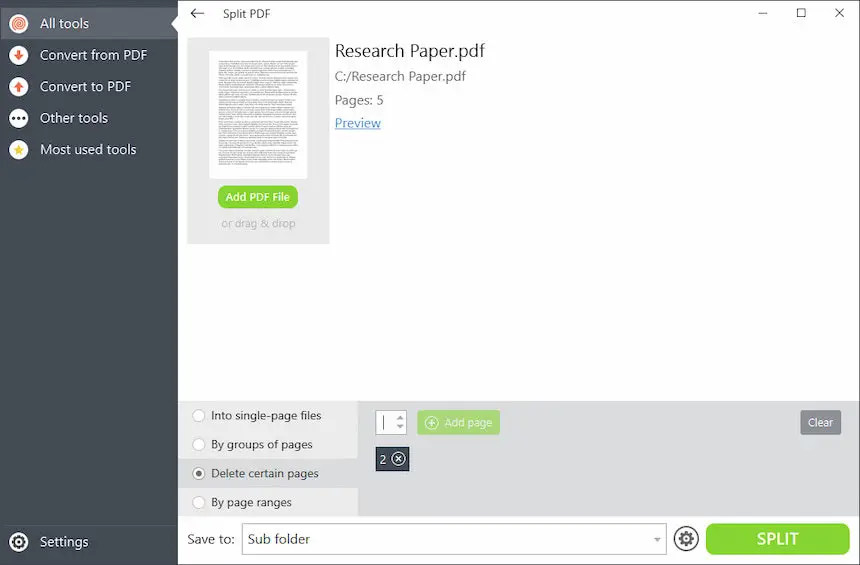
Fördelar
- Kräver ingen Internetanslutning;
- Snabb databehandling och konvertering;
- Enkelt och intuitivt gränssnitt. Tack vare detta finns det ingen anledning att spendera tid på att studera programmet;
- Fungerar på alla enheter som kör Windows;
- Perfekt för att ta bort sida i PDF om den är konfidentiell;
- Programmet innehåller många ytterligare verktyg, vilket gör det till ett universellt verktyg för att arbeta med PDF.
Slutsats
Så vi har beskrivit tre sätt att ta bort sidor från PDF. Vilken du väljer är upp till dig. Var och en av dem har positiva och negativa sidor, så valet beror på de aktuella uppgifterna, din erfarenhet och kvalifikationer, såväl som de tekniska egenskaperna hos din enhet. Onlinemetoderna är riktigt snabba och lämpar sig för ett engångsjobb. Offline-metoden för att ta bort sidor från PDF är det bästa valet om du planerar att arbeta med konfidentiella dokument.